לאובסידיאן יש תוספים מרובים המאפשרים לך לעצב את ההערות שלך ולהשתמש בגרפים ובתמונות כדי להפוך אותם למשמעותיים יותר. למרות שאפשרויות העיצוב מוגבלות, אתה עדיין יכול לשנות את גודל התמונות כדי שיתאימו לטקסט בהתאם. מזעור תמונות באובסידיאן חשוב אם אתה צריך להתאים רבות מהן לקובץ או פתק אחד.

כאן תלמד כיצד להקטין תמונות באובסידיאן.
כיצד להוריד את כל תמונות האינסטגרם
כיצד לשנות את גודל התמונה שלך באובסידיאן
Obsidian הוא ספציפי לגבי עיצוב תמונה. בעוד שאתה יכול לעשות פונקציות טקסט בסיסיות עם כמה סמלים, עיצוב תמונה דורש CSS ו-HTML. מערכת זו עשויה לקחת יותר זמן מאשר אפליקציות אחרות לרישום הערות מסורתיות. עם זאת, יש לו את היתרונות הללו, כגון פרטיות, קישורים נכנסים וגמישות.
- לפני שינוי גודל תמונה, תצטרך למקם אותה בכספת. הנה איך לעשות זאת:
- פתח את הכספת הרצויה בצד שמאל של הממשק לאחר הפעלת Obsidian.
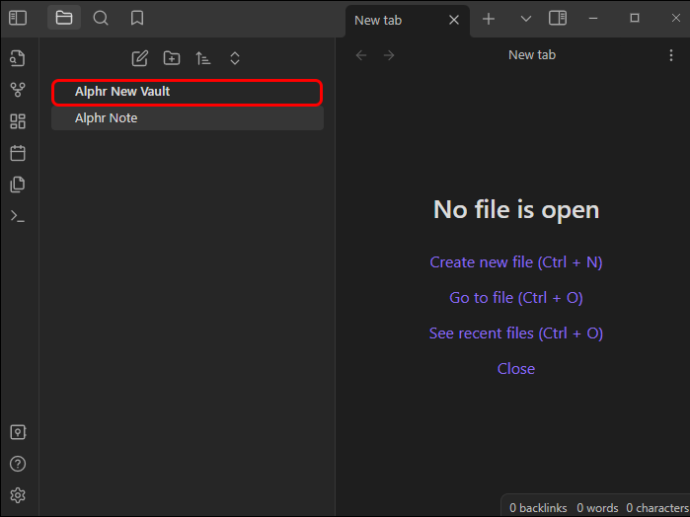
- העתק את התמונה שברצונך להוסיף להערות שלך על ידי לחיצה ימנית עליה ובחירה ב'העתק תמונה'. כמו כן, ודא שיש לו שם מוכר היטב.
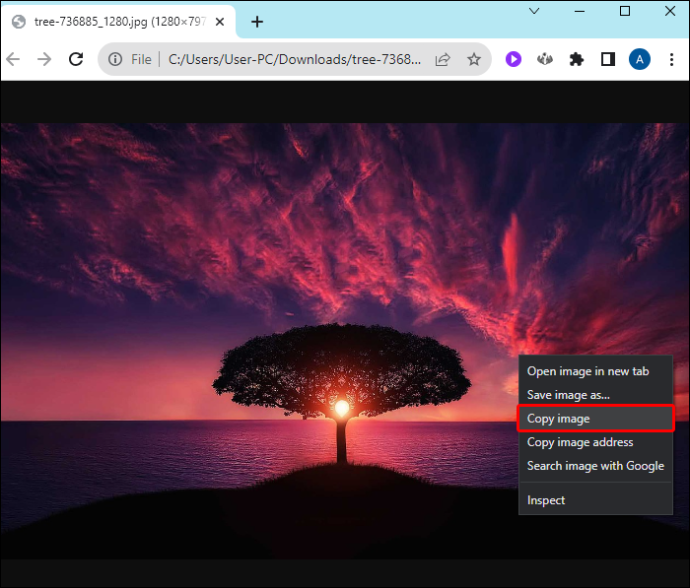
- לחץ לחיצה ימנית על רווח בתוך הכספת ולאחר מכן לחץ על 'הדבק'.
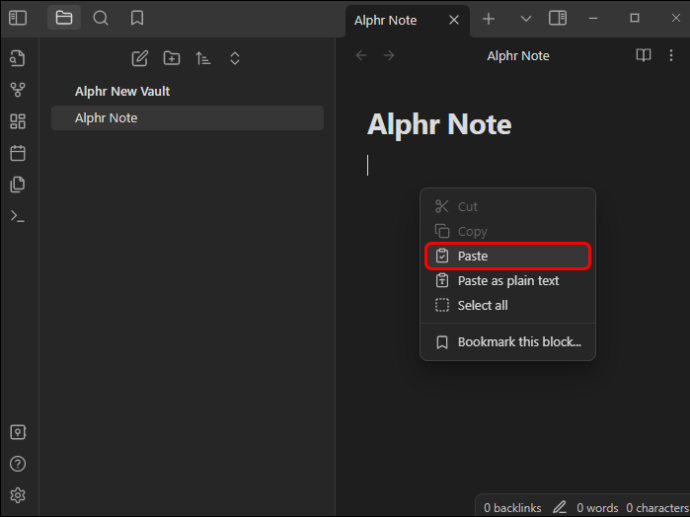
כעת, כשהתמונה שלך מאוחסנת בתוך הכספת, אתה יכול להשתמש בה עם ההערות שלך:
- צור פתק חדש או פתח פתק ישן במקום שבו ברצונך למקם את התמונה.
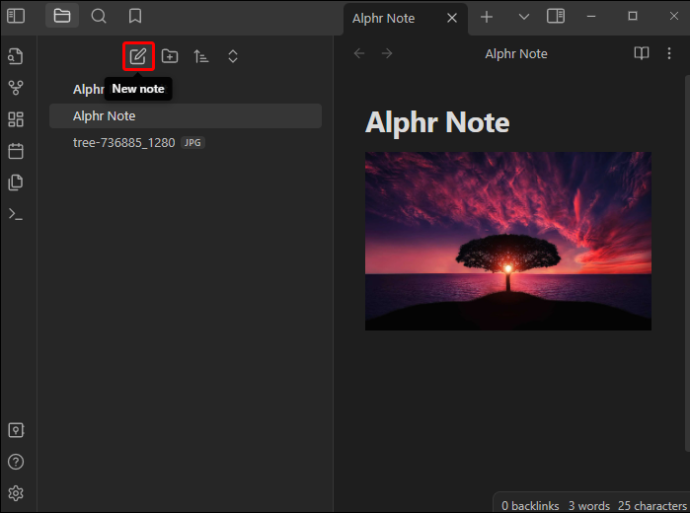
- לאחר מכן השתמש בתחביר סימון כדי להטביע את התמונה בתוך ההערה כראוי:
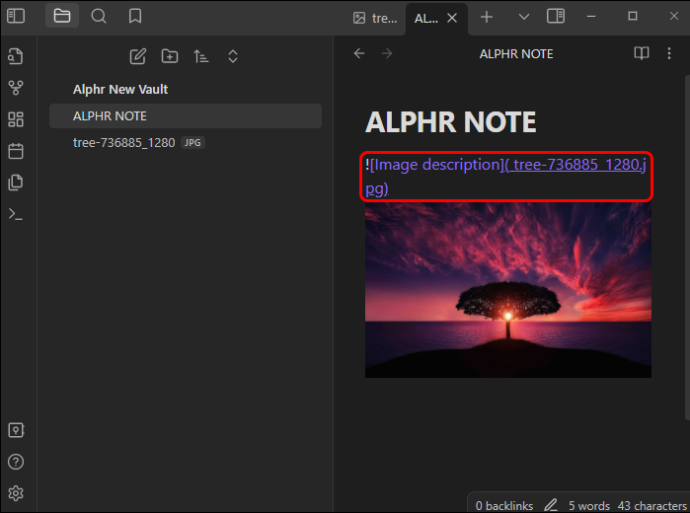
- שנה את גודל התמונה באמצעות קוד ה-HTML:
<img src="[your_image_name.jpg]" width="500" height="400" />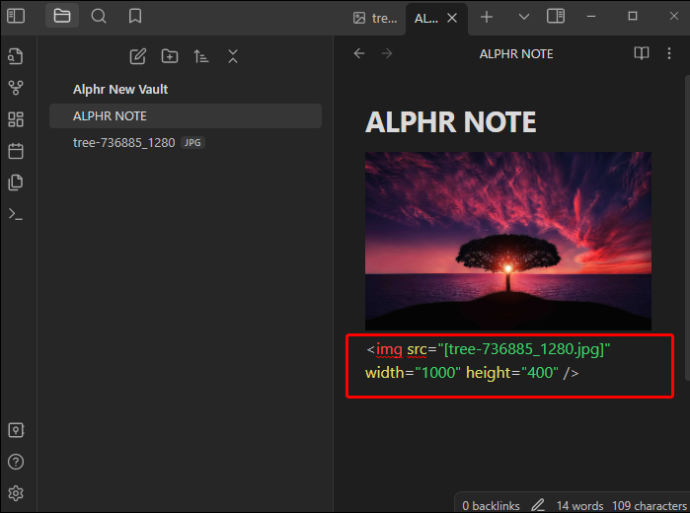
זה פשוט כמו זה! גודל התמונה שלך ישתנה בהתאם לפרמטרים שלך. אתה יכול להתאים אישית את הגובה והרוחב של התמונה על ידי התעסקות עם המספרים.
שיטה זו עלולה לבלבל אם אינך מבין כיצד מידות הפיקסלים יכולות להיראות על מסך. ייתכן שתצטרך להתנסות בגודל הנכון. להלן מסגרת התייחסות כללית שיכולה לעזור לך:
- תמונה ממוזערת: אם אתה רוצה תמונות קטנות, בדוק שהרוחב והגובה יהיו 32 x 32 עד 128 x 125 פיקסלים. מימד זה לא יתפוס הרבה גדלים ועובד מצוין לניתוח אלמנטים קטנים יותר כמו דפי כפתורי אינטרנט, תמונות פרופיל ואיורים.
- תמונות קטנות יותר: פורמט התמונה הקטנה הסטנדרטי הוא 200 x 200 מגה פיקסל עד 500 x 500 פיקסלים. פרופילי מדיה חברתית הם לרוב בגודל כזה. אם אתה צריך הרבה תמונות בהערות שלך, אפשרות זו תשאיר מספיק מקום לעוד.
- תמונות בגודל בינוני: רוב התמונות בגודל בינוני משתמשות בממדים של 500 x 500 עד 1200 x 1200. עם גודל זה, אתה יכול לשלב תמונות גרפים מפורטות ביותר, אינפוגרפיקה ודיאגרמות. התמונה בגודל בינוני היא בדרך כלל הגודל המדויק שתמצא בפוסטים בבלוג.
- תמונות גדולות: עבור תמונות גדולות שחשובות מאוד להערות שלך, תוכל להשתמש במידות שבין 1200 x 1200 ל-2500 x 2500. ממד זה בערך בגודל של תמונות תיק צילום.
כמה ממדים יקרי ערך אחרים כוללים:
- תמונת Full HD: 1920 x 1080
- תמונת באנר: 1920 x 600
- תמונות 4K: 3840 x 2160
עם זאת, המידות הטובות ביותר עבור התמונה שלך יהיו תלויות גם באיכות התמונה. אם לתמונה השמורה שלך יש רזולוציה נמוכה, לא יהיה ברור אם תמתח אותה. הערך תמיד את יחס הרוחב-גובה של התמונות המקוריות שלך כדי למנוע מעוות של פורמט Obsidian.
כיצד להטמיע קישורים באמצעות Obsidian
Obsidian היא מערכת ייחודית לרישום הערות מכיוון שהיא אינה פועלת כמסד נתונים מסורתי. במקום זאת, אתה יכול ליצור גרף של הידע שלך על ידי קישור הערות. זה אומר שאתה יכול לעבור בקלות בין נושאים קשורים. כדי לעשות זאת ביעילות, תצטרך להטמיע קישורים. אתה יכול לעשות זאת עבור טקסט רגיל, כותרות ותוכן הערות אחר.
הנה איך להטמיע קישורים להערות אחרות באמצעות טקסט רגיל:
- תוך כדי הערות האובסידיאן הרצויות, הקלד את הסוגר הכפול [[ .
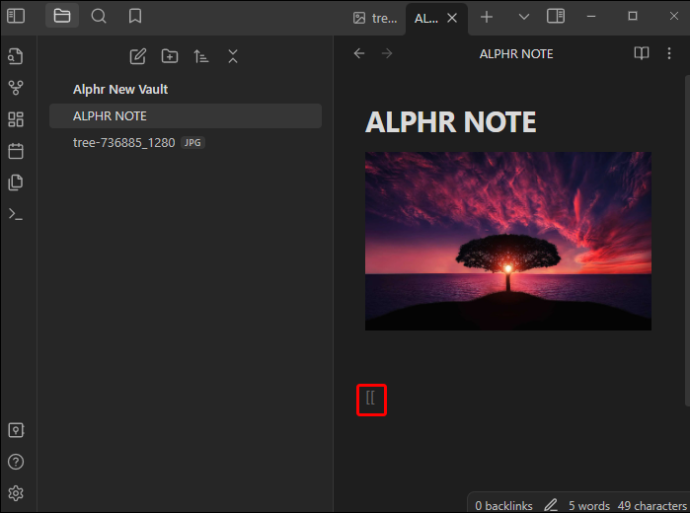
- Obsidian יפתח את כל ההערות שלך דרך תפריט נפתח. בחר באחד משמות ההערה המוצעים או המשך להקליד את שם ההערה.
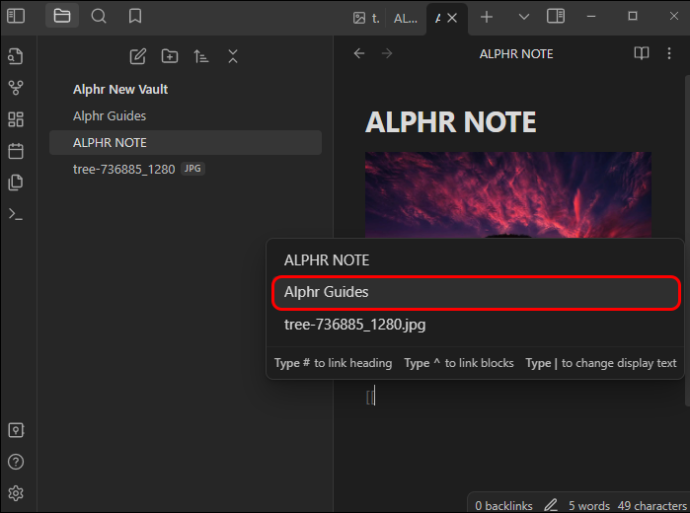
- השתמש בסוגריים סגורים כפולים ]] לסיום הקישור.
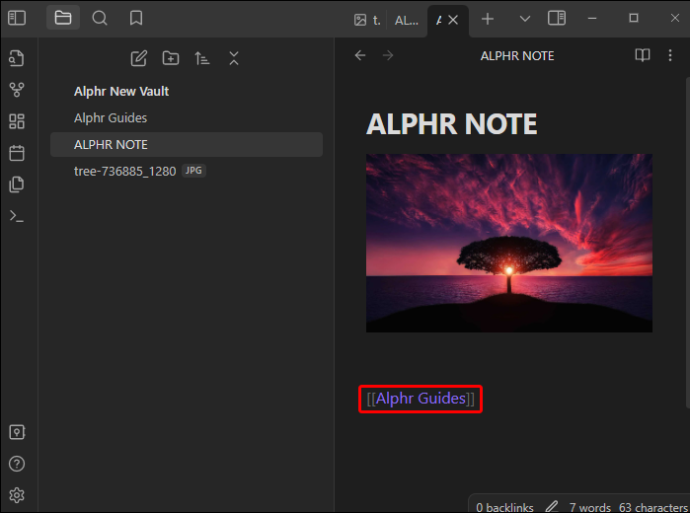
לאחר השלמתו, לחץ על הקישור כדי לעבור להערה הרצויה. לצד חיבור הערות באמצעות טקסט רגיל, תוכל לעשות זאת גם באמצעות כותרות על ידי הקלדה:
-
[[Note Name#Header Name]]
פשוט החלף את שם ההערה בשם ההערה הרצויה ואת שם הטקסט עבור הכותרת.
ייתכן שתרצה גם להטמיע את כל התוכן של הערה אחרת. Obsidian תומך גם בפונקציה זו:
-
![[Note Name]]
על ידי שימוש בקישורים משובצים להערות אחרות, תוכל להפוך מערכות ידע גדולות לקישור נוח.
כיצד ליצור מערכות ידע באמצעות אובסידיאן
כעת, לאחר שלמדת את כלי הקישור הבסיסיים, אתה יכול ליצור מערכות ידע מקיפות באמצעות Obsidian. סביר להניח שתצטרך להשתמש במבנה דמוי אינטרנט במקום בהיררכיה כמו בתוכניות אחרות לרישום הערות (כמו Notion).
כיצד להגדיר אזעקה ב- Mac - -
ישנן קווים מנחים לשקול לחיבור הערות בצורה יעילה ככל האפשר:
- קישור מתי שאתה יכול - ברגע שאתה מציין נושא או מושג שכבר יש לך פתק עבורו, קשר אותו להערה המתאימה. זה מבטיח שכל הידע שלך מחובר בצורה מקיפה, נותן לך את התמונה הגדולה של הנושא שלך.
- חלק לנושא - כל הערה צריכה לייצג רעיון או מושג אחד שאתה בוחן. פעולה זו שומרת על קבצי ההערות נקיים ומקלה על הפניה עבור המערכת כולה.
- השתמש בתוספים- לאובסידיאן יש קהילה עצומה, שמייצר כל הזמן תוספים חדשים כדי להקל על החוויה. אלה עשויים לכלול טבלאות או גרפים ספציפיים.
- השתמש במפה של תוכן לתמונה הרחבה יותר - מפת תוכן מתארת את כל ההערות המקושרות שלך בתוך ממשק אחד, ומראה לך בדיוק איך המושגים שלך מתחברים. צור הערה חדשה והקלד את כל הנושאים הרלוונטיים תוך קישורם להערות הספציפיות שלהם.
ניתן ליצור ולעדכן באופן רציף מערכת ידע דינמית בשיטה זו.
הכנת הכספת שלך באובסידיאן
לפני שתוכל לקשר הערות יחד באובסידיאן, תצטרך לדעת איך ליצור כספות ופתקים מלכתחילה. מערכת זו פועלת קצת אחרת ממערכות טיפוסיות ליצירת קבצים במחשבי Windows ומערכות אחרות לרישום הערות מסורתיות יותר. עם Obsidian, כל ההערות והקבצים שלך יישמרו ב'כספת'. זה פועל כתיקיה גדולה המרכיבה את כל הטקסטים שלך יחד. הפלטפורמה משתמשת בקבצי טקסט רגיל, כך שתוכל לגשת להערות גם מתוכנות אחרות.
כדי ליצור כספת והערה באובסידיאן, בצע את ההוראות הבאות:
- לאחר השקת Obsidian, לחץ על האפשרות 'Create New Vault' וקבע היכן תרצה לאחסן אותה לפני הקלדת השם.
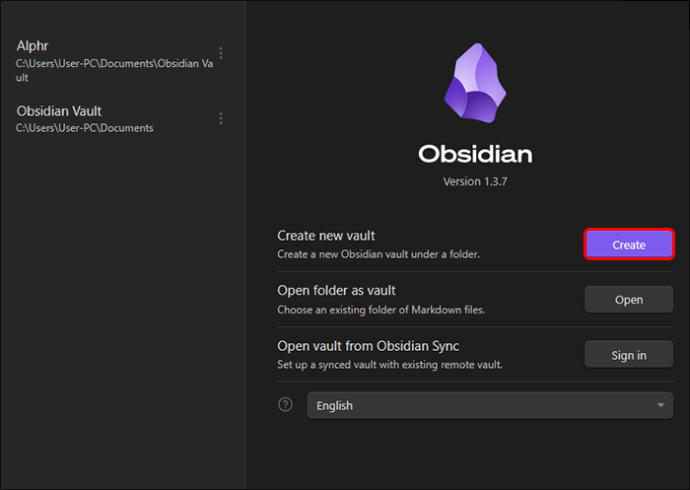
- לחץ על האפשרות 'צור'.
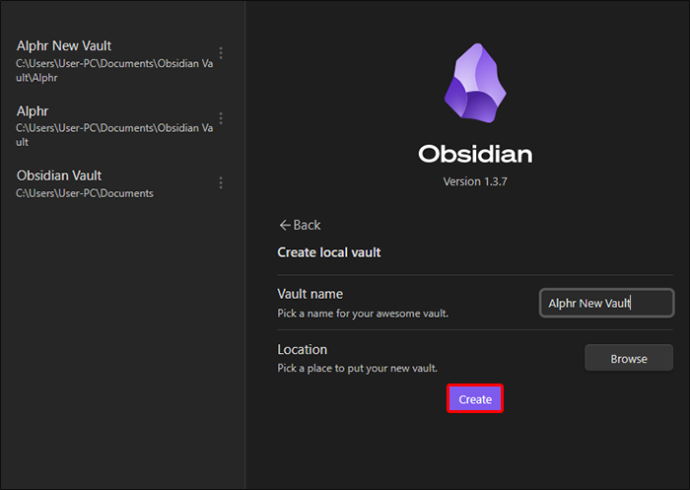
לאחר שהכספת מוכנה, תוכל להמשיך על ידי רישום הערה:
- לאחר פתיחת Obsidian, לחץ על האפשרות '+' הממוקמת בסרגל הצד. אתה יכול גם להשתמש בפקודה 'CTRL +N.'
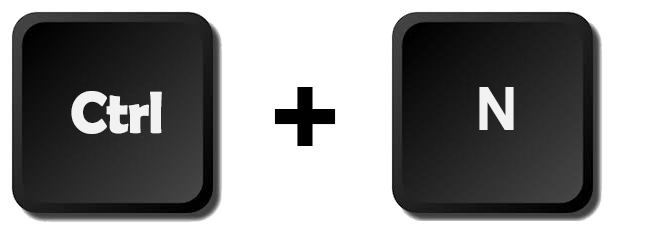
- הקלד שם עבור ההערה שלך והקש על מקש ENTER.
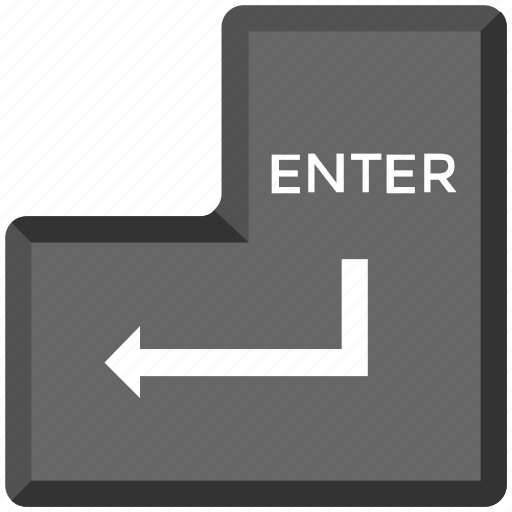
לאחר יצירת ההערה, תוכל להתחיל לערוך ולהתחיל לקשר הערות אחרות. הם יישמרו אוטומטית בכספת.
שאלות נפוצות
האם אתה יכול להכניס קישורים לתמונות באובסידיאן?
לצערי לא. Obsidian מאפשר לך להטמיע קישורים דרך טקסט ולא תמונות. עם זאת, אתה תמיד יכול להשתמש בפקודות לעיל כדי לקשר את ההערה מתחת לתמונה.
גם מינימליסטי וגם מרחיב
Obsidian הוא כלי רב עוצמה לרישום הערות ולמידה שעוזר לך לקשר בין מושגים ורעיונות באמצעות קבצי טקסט שונים. אתה יכול גם להשתמש בתמונות כדי להפוך את התהליך למפורט יותר. עם זאת, שינוי גודל התמונה כולל שימוש בקודי HTML שהוזכרו לעיל. לאחר התאמת התמונה, תוכל לחבר את ההערות שלך יחד באמצעות הפונקציות והנוסחה הפשוטות של Obsidian. זה ממפה את הרעיונות, המושגים ותהליך הלמידה הכולל שלך.
האם היה לך קל לשנות את גודל התמונות באובסידיאן? מה דעתך לקשר הערות יחד? ספר לנו בקטע התגובות למטה.









